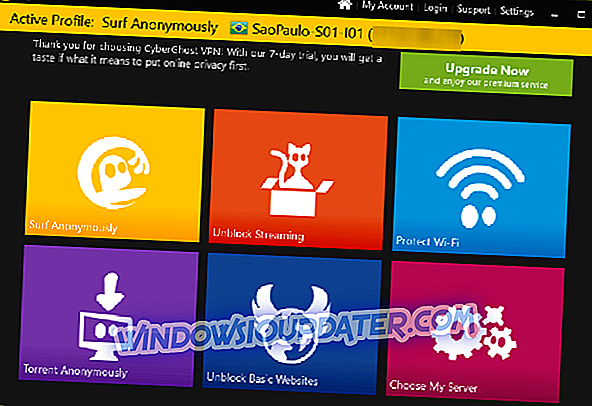Quando sua VPN pára de funcionar, pode ser devido a vários motivos, incluindo conectividade com a Internet, detalhes de login incorretos, assinaturas não pagas ou motivos técnicos, como problemas com o servidor, entre outros.
Uma VPN restaura a privacidade da sua experiência na Internet, portanto, se ela parar de funcionar, essa privacidade não será mais garantida. No entanto, você terá que verificar coisas como as portas que estão sendo usadas, sua rede e muito mais antes de identificar o problema principal, fazendo com que ele não funcione.
Antes de entrar em contato com seu provedor de VPN, confira alguns dos problemas comuns e suas possíveis correções listadas abaixo.
CORRECÇÃO: VPN pára de funcionar
- Correções preliminares
- Liberar o DNS
- Reinstale sua VPN
- Mude sua VPN
1. Correções preliminares
Se sua VPN parar de funcionar, tente as seguintes correções gerais de solução de problemas antes de tentar as próximas soluções:
- Verifique se há um dispositivo que está causando o problema, reiniciando todos os dispositivos afetados, como o computador, os hubs, o roteador e / ou o modem, se a conexão está funcionando bem sem conectar sua VPN
- Conecte sua VPN em outro dispositivo dentro da mesma rede e veja se isso ajuda. Em caso afirmativo, o problema provavelmente está no dispositivo que você está usando
- Conecte seu computador diretamente ao seu modem - ignore seu roteador - se isso ajudar, seu roteador estará causando problemas na sua conta VPN, pois algumas vezes as configurações do roteador podem afetar sua VPN
- Verifique seu software de firewall e teste se está em conflito com sua VPN. Desative e tente conectar novamente. Se funcionar, você precisará configurar uma exceção para usar sua VPN enquanto o firewall estiver em execução ou definir uma exceção para todo o tráfego para o endereço do servidor da VPN.
- Exclua a primeira conexão VPN que você criou e veja se a segunda funcionará
- Verifique seu país ou ISP, pois eles podem bloquear conexões VPN. Você pode confirmar com amigos na mesma área ou contatar seu provedor diretamente
- Certifique-se de ter inserido as senhas corretas (sem espaços) e nome de usuário
- Verifique as configurações de data e hora no seu computador para garantir que estejam corretas
- Se a sua VPN não suporta o uso de vários dispositivos em uma única conta, verifique se você está compartilhando com outro dispositivo e use apenas um
- Altere seu fuso horário
- Limpe o cache do navegador, pois as informações antigas que você usou ainda estão lá.
- Verifique se você está executando a versão mais recente da sua VPN
- Verifique se o servidor ao qual você está se conectando está on-line e disponível
- Tente outra conexão com a internet
- Tente alterar a conexão para outra porta / protocolo e encontre uma que funcione para você.
2. Descarregue o DNS
Isso permite que seu computador acesse o DNS da VPN automaticamente para as entradas corretas / adequadas. Para fazer isso:
- Clique em Iniciar
- Selecione todos os aplicativos
- Clique em Acessórios
- Clique com o botão direito em Iniciar e selecione Prompt de comando (Admin)

- Digite ipconfig / flushdns e pressione Enter . Uma confirmação que diz: Configuração IP do Windows limpa com êxito o Cache do resolvedor de DNS será exibido
3. Reinstale sua VPN
- Clique com o botão direito em Iniciar e selecione Executar

- Digite regedit e pressione Enter

- Agora você verá a caixa de diálogo Controle de Conta de Usuário.
- Clique em Sim
- No Editor do Registro, em Computador, clique duas vezes em HKEY_LOCAL_MACHINE .

- Em HKEY_LOCAL_MACHINE, clique duas vezes em SOFTWARE e, em seguida, em [sua] VPN .
- Se você não encontrar a [sua] VPN diretamente abaixo do SOFTWARE, vá para SOFTWARE > Classes > [sua] VPN .
- Clique com o botão direito do mouse em [sua] VPN e clique em Excluir . Após a exclusão, você não deve mais ver sua VPN sob Wow6432Node
4. Mude sua VPN

Se tudo mais falhar e sua VPN parar de funcionar, consiga uma VPN que não o decepcione e funcione. Um dos melhores que você pode usar é o CyberGhost VPN.
Alguns dos recursos do CyberGhost incluem:
- Uma grande rede de servidores em muitos locais diferentes - mais de 1000 servidores VPN em mais de 30 dos países mais populares
- Desbloquear o recurso Streaming para acessar conteúdo com restrição geográfica
- Ocultação de IP
- Compartilhamento de IP para segurança extra
- Proteção contra vazamento de DNS
- Privacidade multiplataforma
- Tecnologia de criptografia de 256 bits
- Proteção WiFi em uma área pública
- Política estrita de não registros que não rastreará sua atividade on-line
- Aplicativos multiplataforma para seu laptop e outros dispositivos
- Segurança para conversas
- Bloqueia anúncios e malware
- Velocidades mais altas para streaming
Além disso, uma vez conectado, o CyberGhost permite que você saiba os detalhes sobre o site que está visitando, a localização do servidor e o status da sua proteção online.
Instalar agora Cyberghost VPN
Deixe-nos saber na seção de comentários se alguma dessas soluções ajudou.